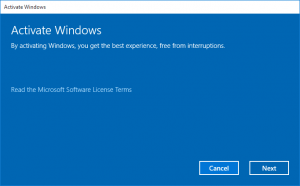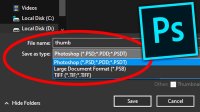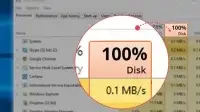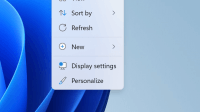Cara Menjalankan MySQL di Command Prompt adalah sebuah cara yang bisa digunakan, untuk kamu yang ingin mengaksess Database yang digunakan untuk tugas kuliah, ataupun dalam perihal pekerjaan.
Adapun fungsi dari Database adalah untuk menyimpan data dari website, atau bahkan program yang kamu buat.
Ada beberapa aplikasi yang bisa kamu gunakan untuk membuat Database. Seperti XAMPP, LAMPP, atau bahkan Aplikasi lain yang berguna untuk mengakses Database.
Pada artikel ini, yang saya gunakan untuk mengkasess Database adalah XAMPP. Mungkin kamu bisa saja langsung mengaksesnya lewat browser dengan bantuan localhost dari XAMPP. Lalu, bagaimana dengan menggunakan CMD?
Cara Menjalankan MySQL di Command Prompt
Pada dasarnya, ada beberapa cara yang bisa kamu lakukan untuk mengaktifkan MySQL agar dapat diaksess lewat Command prompt. Seperti,
Lewat Change Directory
Ada beberapa hal yang harus kamu persiapkan terlebih dahulu.
Pertama – Jalankan XAMPP Control Panel, dan hidupkan MySQL nya seperti ini

Kedua – Buka Command Prompt atau CMD kamu, dengan cara menenekan tombol Windows + R dan Ketikkan CMD seperti berikut
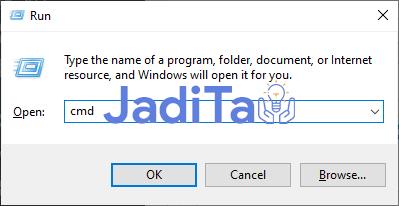
Ketiga – Setelah Command Prompt muncul, kamu bisa change directory untuk mengaksess Database yang ada di XAMPP, dengan mengetikkan perintah cd C:\xampp\mysql\bin kemudian Enter atau juga bisa kamu sesuaikan dengan directory kamu menginstall XAMPP.
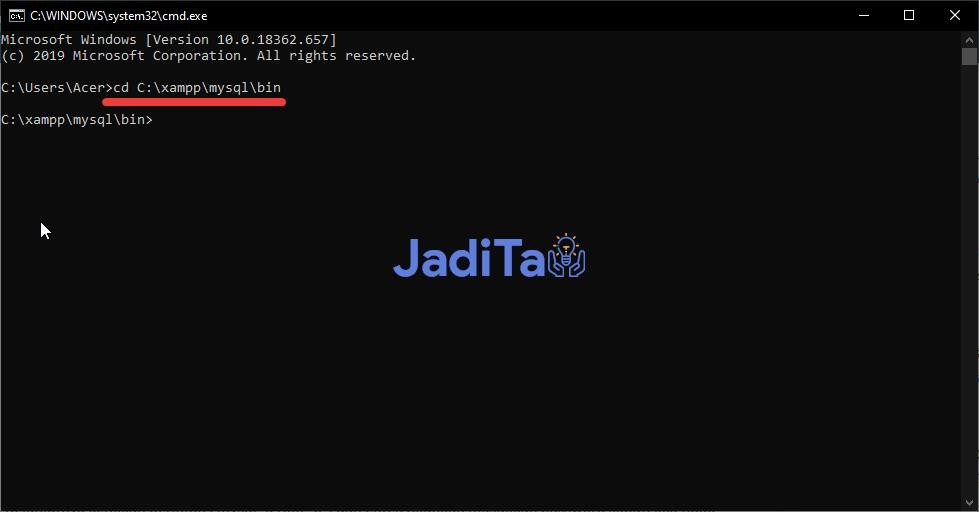
Terakhir – Kamu bisa memeriksa apakah kamu sudah berhasil mengaksess localhost Database mu lewat CMD, dengan cara mengetikkan perintah mysql -u root kemudian Enter, dan jika hasilnya seperti ini, maka kamu berhasil.
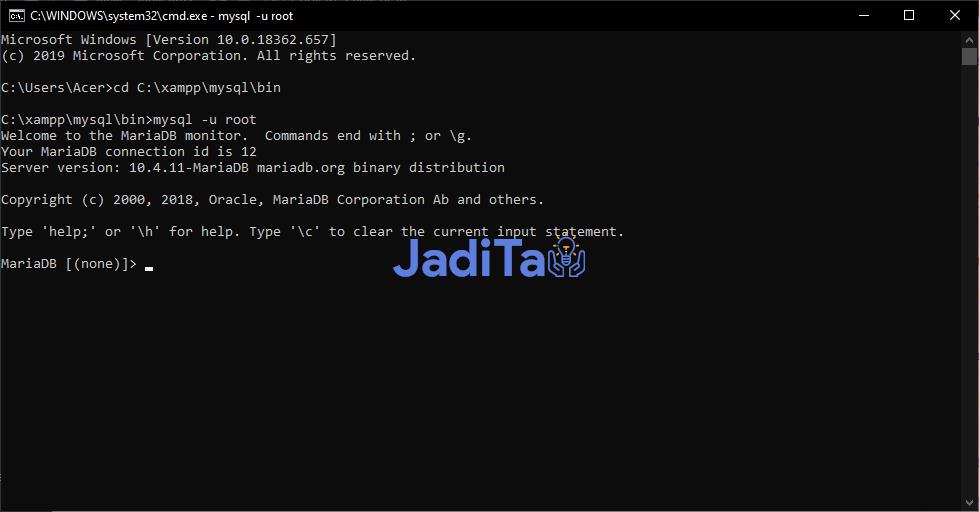
Catatan : Untuk tiap versi XAMPP akan berbeda tampilannya, ada yang MySQL, ada juga yang MarinaDB. Namun, hal ini bukanlah sebuah masalah.
Selesai – Sampai sini, kamu sudah berhasil untuk mengakses Database yang ada di XAMPP mu, dan tinggal mengerjakan pengerjaan Database lewat Command Prompt.
Lewat Environment Variable
Untuk cara kedua, sebenarnya perlu ketelitian dan kesabaran. Namun, cara kedua ini sangat membantu kamu, ketika membuka mengaksess MySQL lewat Command Prompt. Karena tidak perlu lagi melakukan Change Directory.
Pertama – Pastikan MySQL di XAMPP kamu masih terbuka dan terhubung seperti cara pertama tadi.
Kedua – Buka File Explorer kamu, dan Klik Kanan pada My Computer > Properties

Ketiga – Setelah muncul tampilan System, pilih pada Advanced system settings
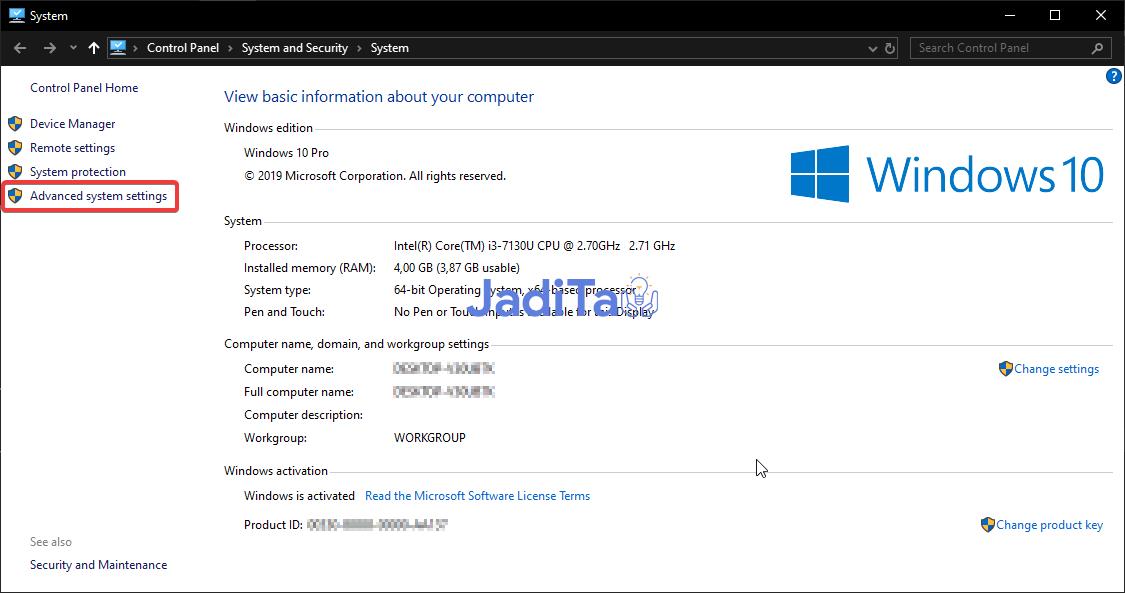
Keempat – Setelah muncul System Properties, pilih pada Environment Variables

Kelima – Pada Environment Variables, lihat pada bagian System Variables dan double click atau edit pada Path (bebas, yang mana saja bisa asalkan bernama Path)
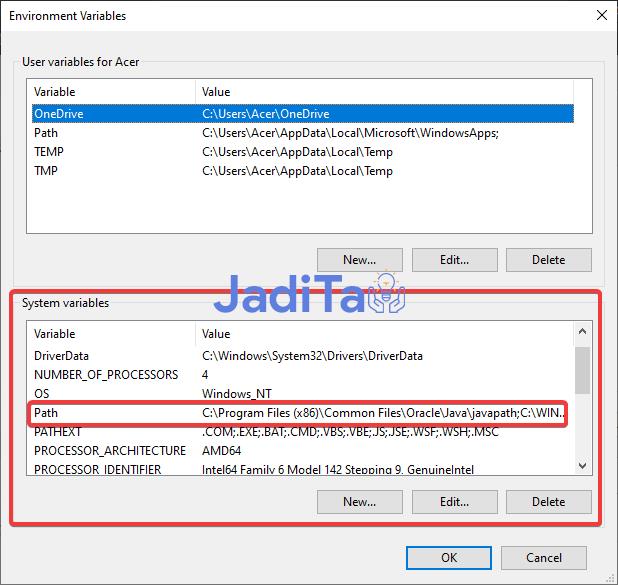
Keenam – Pada bagian Edit environment variables klik pada New

Ketujuh – Masukkan directory bin dari XAMPP berikut ini C:\xampp\mysql\bin dan kemudian Enter

Kedelapan – Silahkan klik OK dan OK lagi, kemudian tutup Environment Variables tadi
Terakhir – Kamu bisa memeriksa apakah MySQL mu sudah terhubung dengan baik. Dengan cara buka Command Prompt dan langsung mengetikkan perintah mysql -u root.
Jika hasilnya seperti dibawah ini, maka kamu sudah bisa langsung menjalankan MySQL di Command Prompt tanpa change directory.

Selesai.
Kesimpulan
Dari 2 cara diatas, saya lebih me-rekomendasikan cara kedua. Mengapa? Sebab, kamu bisa lebih mudah mengakses MySQL lewat command prompt tanpa harus mengubah directory terlebih dahulu. Selama xampp kamu masih terbuka dan MySQL mu sudah terconnect, kamu bisa langsung mengaksesnya secara langsung.